今回の内容
C言語でメッセージボックスを表示させる方法を紹介します。↓の記事で紹介した通り、一番速度がはやかったのは、C言語です。
Pythonは計算速度が遅い。大量の計算で実験していみた。
っで、今回はC言語についてです。
GUIの一歩としてメッセージボックスを表示させたいと思います。
プログラミングの知識があればクマでもできます(大嘘)
注意:C言語コンパイラーなどのインストールや、C言語の基本中の基本についてはこの記事で紹介しません。
基本形
#include <windows.h>
int WINAPI WinMain(
HINSTANCE hInstance ,
HINSTANCE hPrevInstance ,
PSTR lpCmdLine ,
int nCmdShow ) {
MessageBox(NULL , TEXT("This is メッセージボックス") ,
TEXT("This is タイトル") , MB_OK);
return 0;
}
解説
このソースコードで気になるのは WINAPIでしょう。何もしないコードでも
#include <windows.h>
int WINAPI WinMain(
HINSTANCE hInstance ,
HINSTANCE hPrevInstance ,
PSTR lpCmdLine ,
int nCmdShow ) {
/*ここにいろいろかく。*/
return 0;
}
と、複雑なコードです。ここで一点お気づきでしょうか。... そうです。main()がありません。ではどこからスタートするのでしょう。
それが、WinMainなんです。
っで、WINAPIは簡単にいえば、Windows関数を使うためのルールのようなものです。
そして、WinMain関数の第一引数はなにかというと、
Windows関数を呼び出すために必要な数値です。
っで、第二引数はなにかというと、Win16のなにかです。
今回のWin32とは別ものなため、これはNULLになります。
そしって、第三引数はなにかというと、
コマンドラインからもらった引数で、型はWindowsの文字列です。
んんで、第四引数はなにかというと、
これはアプリケーションの初期表示方法です。
メッセージボックス本体
MessageBox関数はメッセージボックスの関数です。第一引数には親ウィンドウを指定します。今回では親ウィンドウは存在せず、メッセージボックスのみ表示するということなので、
NULLを指定しています。
第二引数には表示させたいメッセージを指定します。ここにでてくるのはTEXTマクロというものです。
まぁ、TEXTのなかに文字列を入れると、今はそう考えた方がいいです。
第三引数には表示させたいタイトルを指定します。これもTEXTマクロを使用します。
っで第四引数ですが、表示させたいボタンやアイコンなどを指定する(と思います。)
ただただソースコードをコピペするだけではなく、今回でいえば、WinMainを理解すること。
ソースコードをしっかりと理解しながら進めることが大切です。
今回はクマでもわかるように簡単にざっと説明しました。
アイコンを変更したり、他の詳しい操作については今度やります。
あさって投稿する記事になると思います。では、次回もお楽しみに!
意見や質問、疑問、コメントなどは↓から気軽にどうぞ!!!!!!!!
第2章へ続く
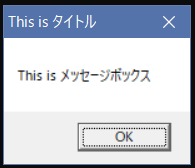




0 件のコメント:
コメントを投稿